Trong báo cáo dữ liệu, biểu đồ cột thường được sử dụng để trực quan hóa thông tin. Để làm nổi bật một số cột quan trọng, chẳng hạn như cột có giá trị cao nhất, chúng ta có thể gắn logo hoặc biểu tượng. Bài viết này sẽ hướng dẫn bạn cách tự động gắn logo trên biểu đồ cột trong Excel, giúp bạn tạo ra những báo cáo chuyên nghiệp và thu hút.
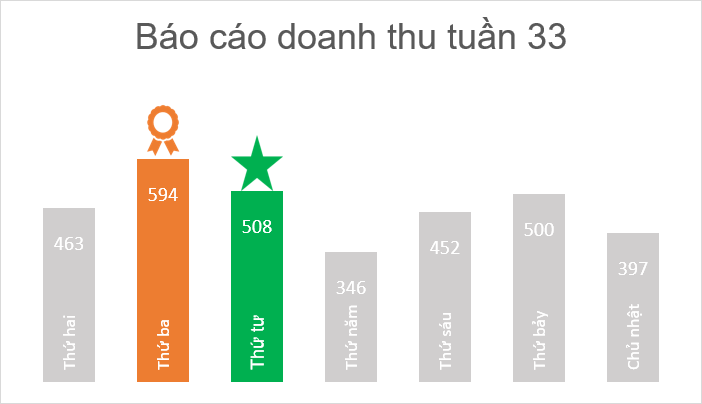 Kết quả biểu đồ cột với logo
Kết quả biểu đồ cột với logo
Kết quả trên cho thấy hai cột có doanh thu lớn nhất và lớn thứ hai được phân biệt bằng màu sắc và logo riêng biệt. Hãy cùng tìm hiểu cách thực hiện.
Chuẩn Bị Dữ Liệu và Chọn Loại Biểu Đồ
Đầu tiên, cần có bảng dữ liệu. Ví dụ, chúng ta sử dụng dữ liệu về doanh thu kinh doanh hàng tuần:
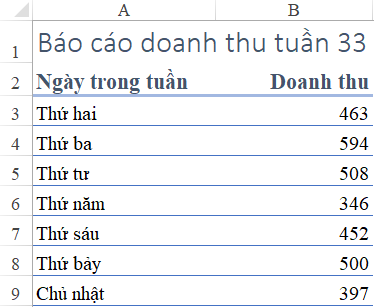 Bảng dữ liệu doanh thu
Bảng dữ liệu doanh thu
Tuy nhiên, vẽ biểu đồ trực tiếp từ bảng này sẽ không cho kết quả như mong muốn:
 Biểu đồ cột chưa được xử lý
Biểu đồ cột chưa được xử lý
Cần phân tích cấu trúc biểu đồ mục tiêu:
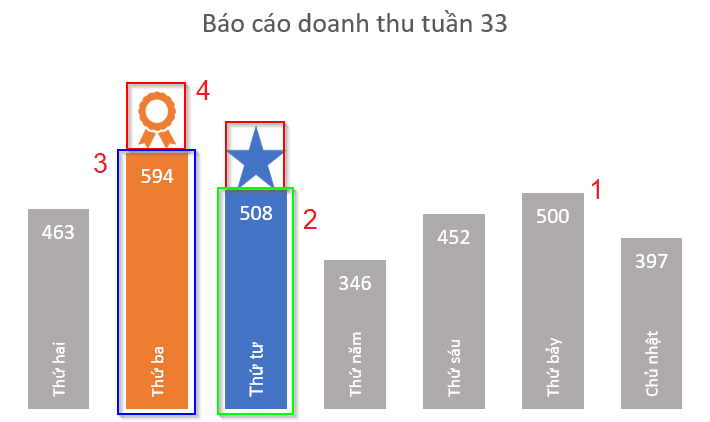 Phân tích cấu trúc biểu đồ
Phân tích cấu trúc biểu đồ
- Các cột màu xám: Dữ liệu gốc.
- Cột màu xanh: Giá trị lớn nhất.
- Cột màu cam: Giá trị lớn thứ hai.
- Logo: Phần chồng lên trên cột.
Để đạt được kết quả này, chúng ta cần sử dụng biểu đồ cột chồng (Stacked Column) và chia dữ liệu thành ba phần: dữ liệu gốc, dữ liệu lớn nhất, và dữ liệu lớn thứ hai.
Xây Dựng Bảng Dữ Liệu Chuẩn
Chia Dữ Liệu Dạng Stacked Column
Chuyển dữ liệu gốc thành hai phần chồng lên nhau. Ví dụ, lấy giá trị 150 làm phần riêng:
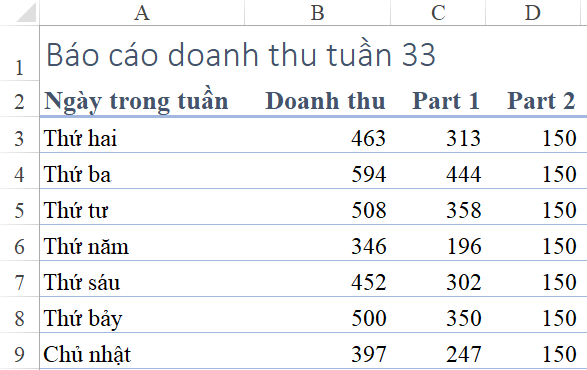 Chia dữ liệu dạng Stacked Column
Chia dữ liệu dạng Stacked Column
- Cột “Part 2”: Giá trị 150.
- Cột “Part 1”: Doanh thu – Part 2.
Kết quả biểu đồ Stacked Column sẽ tương tự biểu đồ cột thông thường nhưng cho phép tùy chỉnh hiển thị:
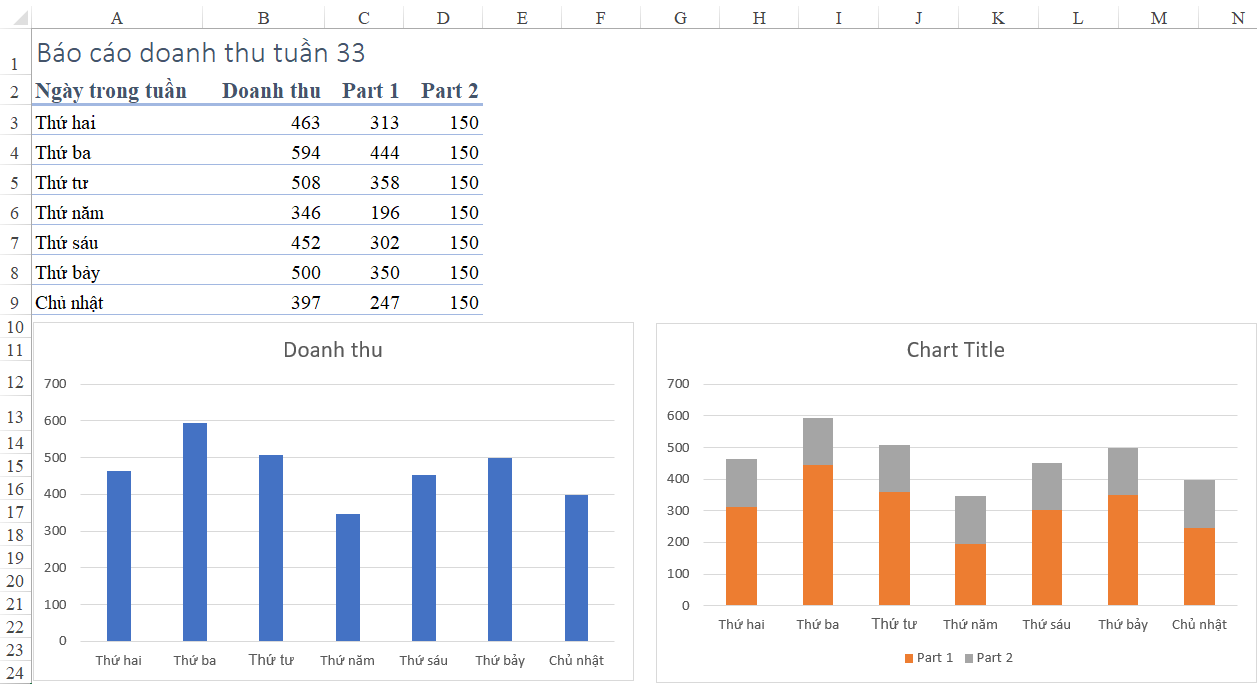 So sánh biểu đồ cột và Stacked Column
So sánh biểu đồ cột và Stacked Column
Để biểu đồ Stacked Column giống biểu đồ cột thường, hãy đổi màu các cột về cùng một màu (Chart Tools/ Format / Shape Fill).
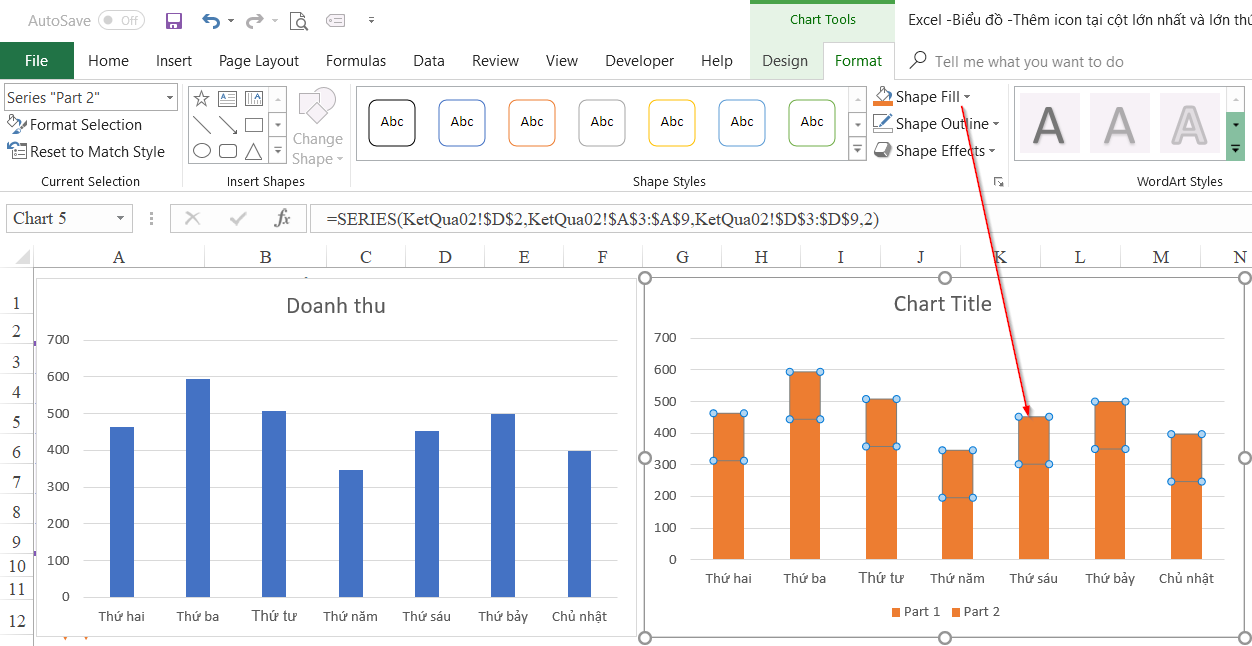 Đổi màu cột trong biểu đồ Stacked Column
Đổi màu cột trong biểu đồ Stacked Column
Xác Định Giá Trị Lớn Nhất và Lớn Thứ Hai
Sử dụng hàm LARGE để xác định hai giá trị lớn nhất:
- Cột E (Max1):
=IF(B3=LARGE($B$3:$B$9,1),B3,"") - Cột G (Max2):
=IF(B3=LARGE($B$3:$B$9,2),B3,"")
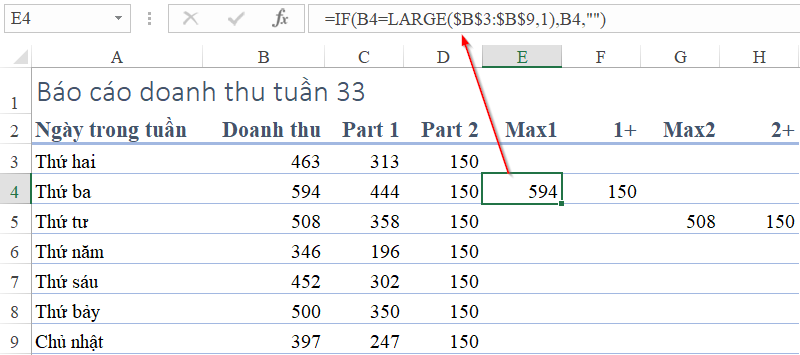 Phân chia giá trị lớn nhất và lớn thứ hai
Phân chia giá trị lớn nhất và lớn thứ hai
Thêm phần Stack phía trên cho hai giá trị này:
- Cột F (1+):
=IF(E3="","",D3) - Cột H (2+):
=IF(G3="","",D3)
Thêm Dữ Liệu vào Biểu Đồ
Trong Design > Select Data, thêm các giá trị sau vào biểu đồ:
- Max1: Series name (E2), Series Values (E3:E9)
- 1+: Series name (F2), Series Values (F3:F9)
- Max2: Series name (G2), Series Values (G3:G9)
- 2+: Series name (H2), Series Values (H3:H9)
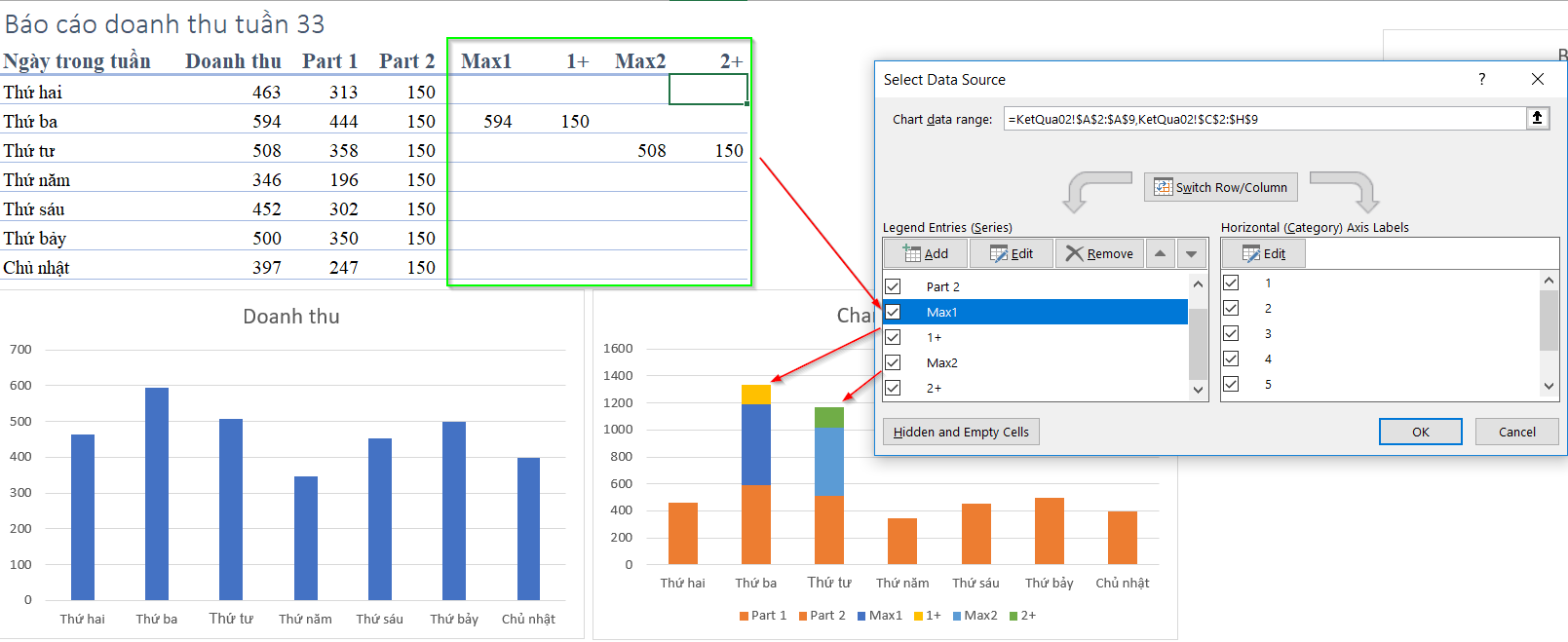 Thêm dữ liệu vào biểu đồ
Thêm dữ liệu vào biểu đồ
Sử Dụng Trục Tọa Độ Phụ
Chọn các cột Max1, 1+, Max2, 2+, click chuột phải, chọn Change Series Chart Type và tích vào Secondary Axis.
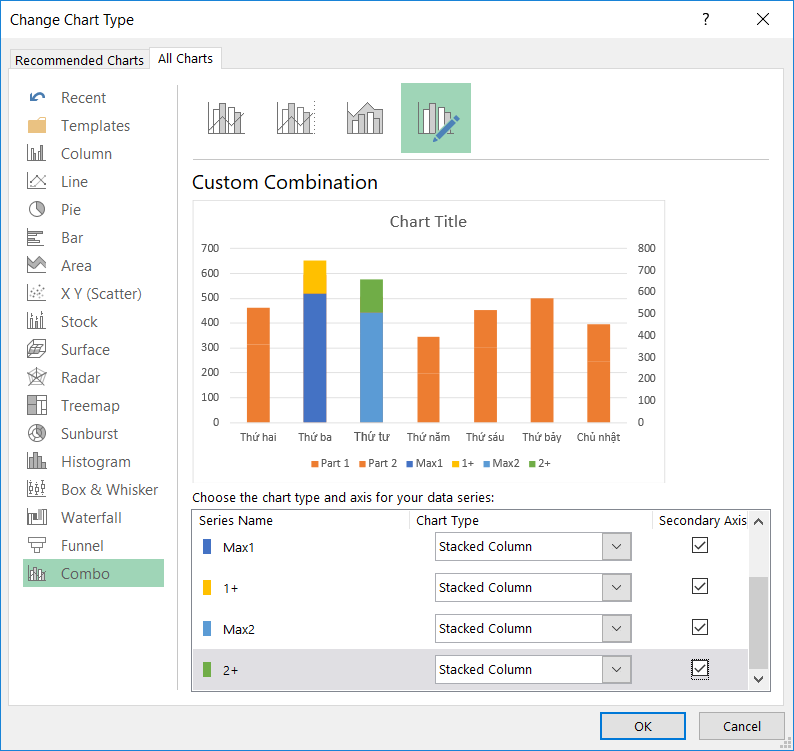 Thêm trục tọa độ phụ
Thêm trục tọa độ phụ
Đảm bảo hai trục tọa độ có cùng giá trị lớn nhất (Format Axis > Axis Options > Bounds > Maximum).
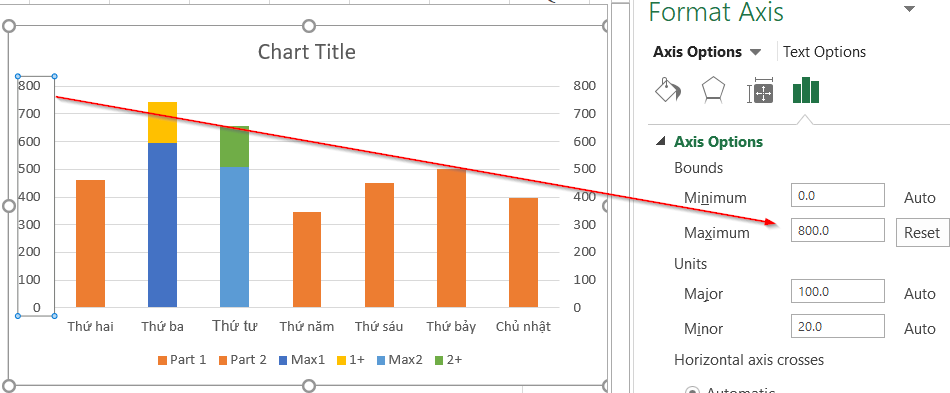 Thay đổi độ lớn trục tọa độ
Thay đổi độ lớn trục tọa độ
Gắn Logo
Chèn hình dạng hoặc biểu tượng (Insert > Shapes/Icons), tô màu phù hợp với cột, sao chép và dán vào phần cột chồng lên tương ứng.
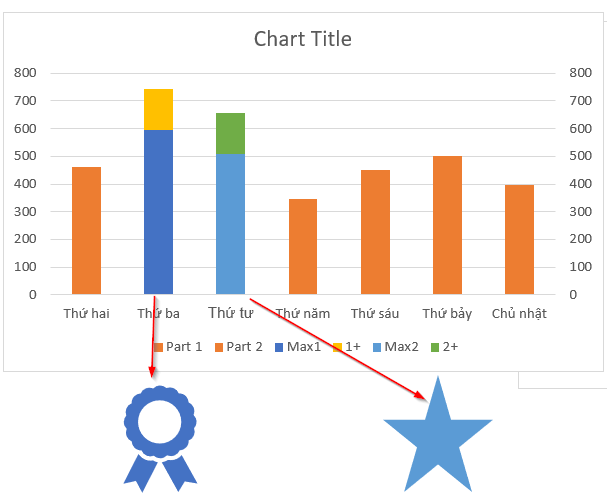 Vẽ và trang trí logo
Vẽ và trang trí logo
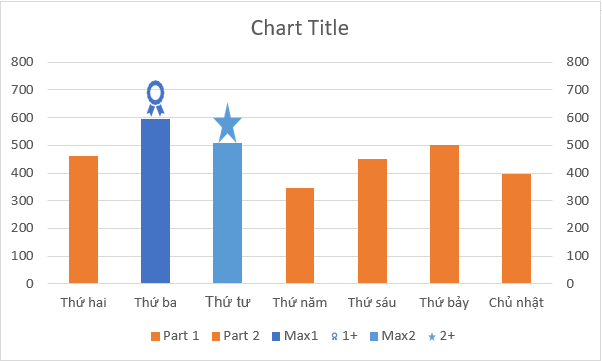 Gắn logo vào biểu đồ
Gắn logo vào biểu đồ
Định Dạng Biểu Đồ
- Tô màu các cột còn lại màu xám nhạt.
- Xóa chú thích.
- Thêm nhãn dữ liệu vào trong cột (Add Chart Elements > Data Label > Inside End), hiển thị giá trị doanh thu (Format Data Labels > Value from cells).
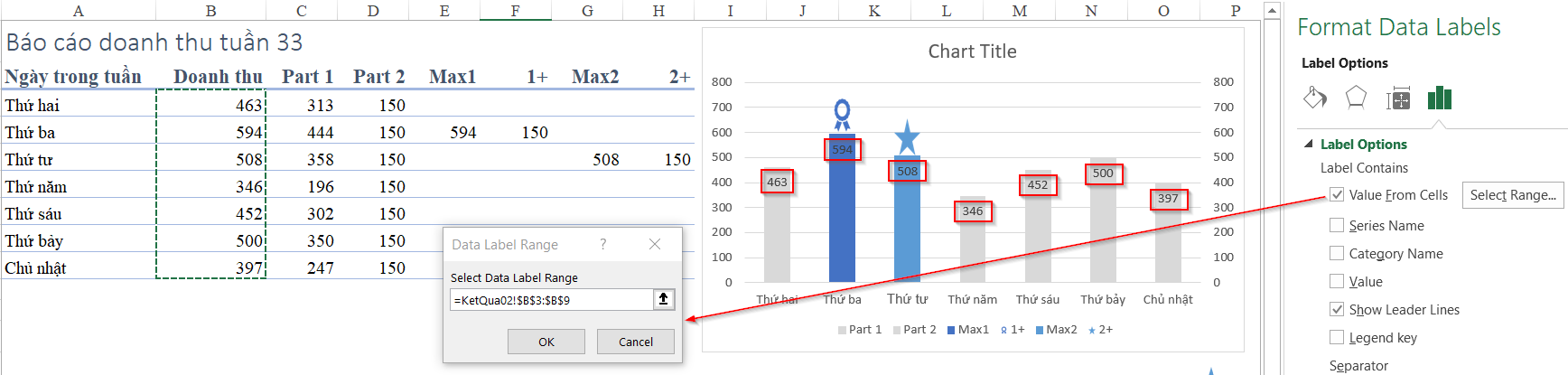 Thay đổi giá trị nhãn dữ liệu
Thay đổi giá trị nhãn dữ liệu
- Thêm nhãn dữ liệu cho ngày trong tuần (Add Data Label > Inside Base), thay đổi giá trị thành thứ và xoay chữ dọc.
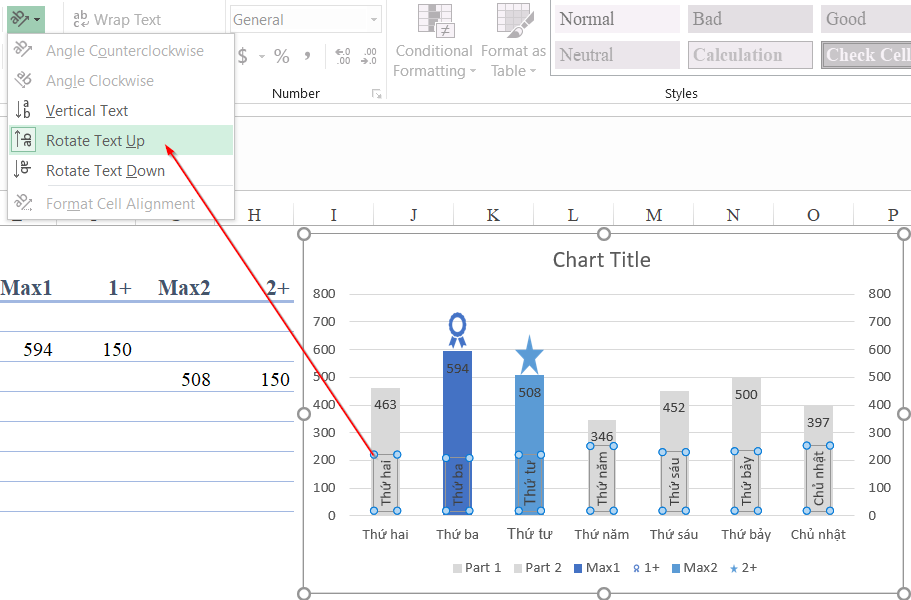 Đổi chiều chữ trong biểu đồ
Đổi chiều chữ trong biểu đồ
- Điều chỉnh độ rộng cột (Format Data Series > Gap width).
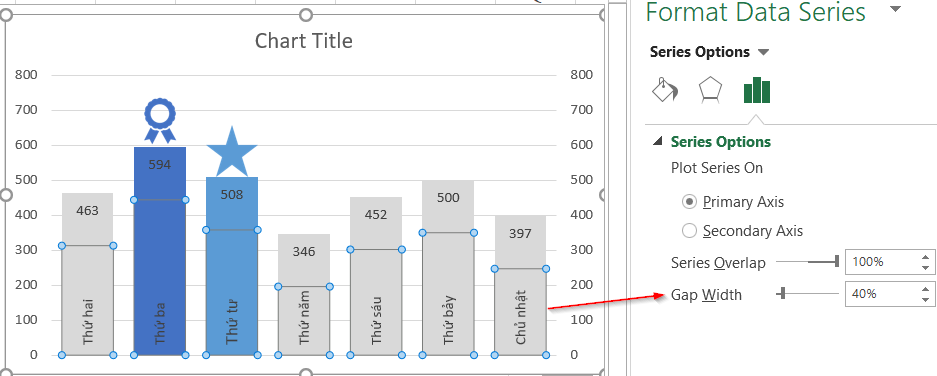 Điều chỉnh độ rộng cột
Điều chỉnh độ rộng cột
Kết Luận
Bài viết đã hướng dẫn cách tự động gắn logo trên biểu đồ cột trong Excel, giúp làm nổi bật dữ liệu quan trọng. Kỹ thuật này có thể áp dụng cho nhiều loại biểu đồ cột khác nhau, tăng tính trực quan và chuyên nghiệp cho báo cáo. Việc thành thạo Excel và biểu đồ đòi hỏi luyện tập thường xuyên. Để nâng cao kỹ năng Excel, bạn có thể tham khảo các khóa học trực tuyến.















Discussion about this post